Како онемогућити аутоматско исправљање или проверу правописа у апликацији Маил у оперативном систему Виндовс 10
Апликација Маил(Mail app) у оперативном систему Виндовс 10(Windows 10) је једноставан начин да приступите својој е-пошти за слање и примање е-поште од прималаца и добијање обавештења да сте примили е-пошту. Иако функције аутоматског исправљања и провере правописа у апликацији Виндовс 10(Windows 10) помажу у вашој граматици, можете их онемогућити. Неки корисници ће желети да онемогуће функцију аутоматског исправљања или провере правописа јер куцају своје имејлове на другом језику и радије елиминишу аутоисправке због сметњи.
Овај водич ће објаснити кораке за онемогућавање функције аутоматског исправљања(Autocorrect) или провере правописа(Spellcheck) у вашој Виндовс 10 апликацији за пошту.
- Аутоматско исправљање(Autocorrect) : Аутоматски исправљајте правописне грешке и уобичајене грешке у куцању.
- Провера правописа(Spellcheck) : Функција софтвера која проверава да ли у тексту нема правописа.
Онемогућите аутоматско исправљање(Autocorrect) или проверу правописа(Spellcheck) у апликацији Виндовс 10 (Windows 10) Маил(Mail)
Постоје два начина да онемогућите функцију аутоматског исправљања(Autocorrect) или провере правописа(Spellcheck) у оперативном систему Виндовс 10(Windows 10) .
Преко подешавања оперативног система Виндовс 10
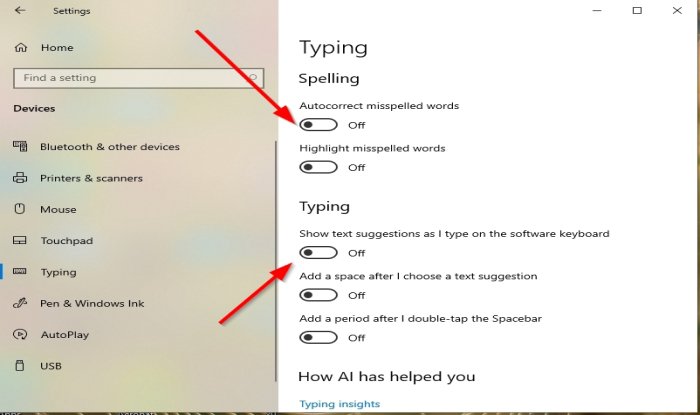
- Кликните на дугме Старт и изаберите Подешавања(Settings) .
- Затим двапут кликните на Уређаји(Devices) .
- У левом окну изаберите Унос(Typing) .
- Да бисте онемогућили аутоматско исправљање, подесите дугме за пребацивање Аутоматско исправљање погрешно написаних речи(Autocorrect Misspelled Words ) на Искључено(Off) .
- Искључите сва остала дугмад за пребацивање испод која се односе на аутоматско исправљање(Autocorrect) .
Преко подешавања апликације Маил

- Отворите апликацију Виндовс 10 Маил(Windows 10 Mail) .
- У апликацији Виндовс 10 Маил(Windows 10 Mail) кликните на дугме Нова пошта(New Mail) .
- У прозору Нова пошта кликните на дугме (New Mail)Опције(Options ) .
- Затим кликните на стрелицу падајућег менија у пољу за правопис .(Spelling )
- У одељку Читање и језик(Proof Reading and Language) провере потврдите избор у пољу за потврду Сакриј све ознаке(Hide All Proofing Marks) провере ; Сакриј ознаке провере у изабраном тексту(Hide Proofing Marks in Selected Text) биће онемогућено.
- Уверите се да је поље за потврду означено.

Ако почнете да куцате у апликацији за пошту, нећете видети никакав облик аутоматског исправљања или провере правописа(Spellcheck) .
Надамо се да ће вам овај водич помоћи да разумете како да онемогућите аутоматско исправљање(Autocorrect) или проверу правописа(Spellcheck) у апликацији Виндовс 10 (Windows 10) Маил(Mail) .
Related posts
Како променити редослед налога е-поште у апликацији Виндовс 10 Маил
Како уклонити налог е-поште из апликације Маил у оперативном систему Виндовс 10
Омогућите, онемогућите, управљајте, користите акције превлачења у апликацији Маил у оперативном систему Виндовс 10
Поправите рушење апликације Пошта и календар при отварању у оперативном систему Виндовс 10
Подесите Иахоо налог е-поште у апликацији Виндовс 10 Маил
Како активирати Виндовс 10 Ентерприсе Едитион
Омогућите побољшану заштиту од лажирања у Виндовс 10 Хелло Фаце Аутхентицатион
Лако покрените датотеке помоћу миЛаунцхер-а за Виндовс 10 рачунаре
Гледајте дигиталну ТВ и слушајте радио на Виндовс 10 уз ПрогДВБ
Како онемогућити аутоматско ажурирање драјвера у оперативном систему Виндовс 10
Објашњавање модерног хоста за подешавање у оперативном систему Виндовс 10. Да ли је безбедно?
Како користити Нетворк Сниффер Тоол ПктМон.еке у оперативном систему Виндовс 10
Шта је пакет за омогућавање у оперативном систему Виндовс 10
Асхампоо ВинОптимизер је бесплатни софтвер за оптимизацију оперативног система Виндовс 10
Како отворити .аспк датотеке на Виндовс 10 рачунару
Опцију Сакриј траке са алаткама у контекстуалном менију траке задатака у оперативном систему Виндовс 10
Како онемогућити класе преносивог складишта и приступ у оперативном систему Виндовс 10
Укључите или искључите тамни режим у апликацији Пошта и календар за Виндовс 10
Нове функције у Виндовс 10 верзији 20Х2 ажурирање октобра 2020
Најбоље бесплатне игре Моунтаин Спортс за Виндовс 10 ПЦ
